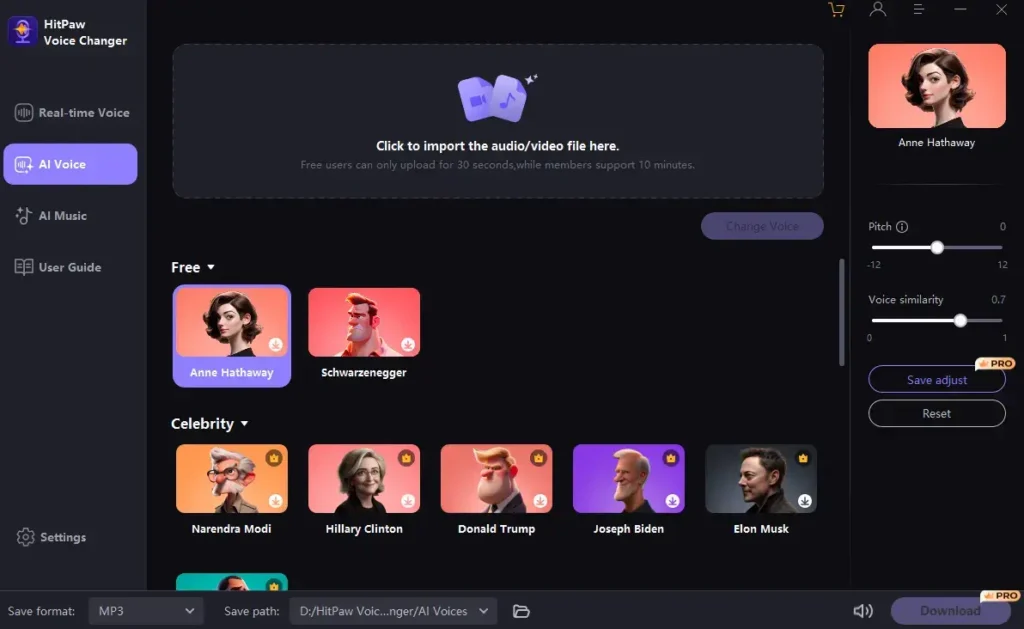El ThinkPad Z16 (Gen 2) de Lenovo, junto con su hermano menor Z13, se lanzaron en 2023 y han ido viento en popa como opciones sólidas para los fanáticos de ThinkPad que desean un diseño más futurista y rendimiento AMD Ryzen. Las computadoras portátiles cuentan con un cuerpo delgado de aluminio que ayuda a diferenciarlas de otras ThinkPads más tradicionales.
En mi reseña del ThinkPad Z16 (Gen 2), señalé: “El portátil está bien armado. Las líneas combinan perfectamente y el chasis es lo suficientemente sólido como para no crujir al girarlo. De hecho, no me arraigo en absoluto”. La desventaja del diseño delgado es que la RAM no se puede actualizar en el Z16 o Z13. Está soldado a la placa base, pero puedes obtener hasta 64 GB de fábrica.
Por otro lado, Lenovo ha hecho que el SSD M.2 PCIe 4.0 sea asequible, lo que le permite actualizar el almacenamiento de su computadora portátil después de la compra. Lenovo ofrece capacidades de 512 GB, 1 TB y 2 TB listas para usar, con velocidades de lectura que alcanzan los 6991 MB/s y velocidades de escritura de 5628 MB/s en mis pruebas. Estos son resultados respetables, especialmente para una computadora portátil empresarial moderna, pero es posible que desee más capacidad. También es posible que desees ahorrar algo de dinero al momento de la compra optando por la capacidad más pequeña solo para actualizarla una vez que esté en tus manos.
En esta guía, lo guiaré a través del proceso de actualización de su SSD ThinkPad Z16 (Gen 2), además de presentarle las herramientas y el hardware que necesitará para una actualización exitosa.
lo que necesitarás
Herramientas y hardware para el trabajo.
Para actualizar el SSD de su ThinkPad Z16 (Gen 2), necesitará, como mínimo, un destornillador Phillips pequeño, una palanca de plástico y un SSD de repuesto. Y dado que el Z16 (Gen 2) solo tiene una ranura M.2, aquellos que quieran clonar datos del SSD de fábrica al nuevo SSD deberían buscar una carcasa SSD externa.
Mirando los mejores SSD M.2 disponibles actualmente, el 990 Pro de Samsung debería ser una excelente opción para su Z16 (Gen 2). En nuestra revisión del Samsung 990 Pro, lo llamamos “el pináculo del rendimiento SSD Gen 4”, que es exactamente lo que admite el Z16. Viene en capacidades de 1TB, 2TB y 4TB, con precios que comienzan en alrededor de US$110.
Samsung incluye opcionalmente el 990 Pro con un disipador de calor, pero es solo para uso de escritorio. A menos que trabaje con frecuencia con archivos grandes y cargas pesadas y sostenidas, el 990 Pro no debería causar problemas térmicos en su computadora portátil.
El kit de herramientas iFixit Essential tiene todo lo que necesita para realizar el trabajo y podría considerar comprar una muñequera antiestática. La electricidad estática puede causar daños a las piezas internas, y cualquiera que viva en un clima frío y seco sabe lo común que puede ser.
Cómo hacer una copia de seguridad y preparar sus datos
Información de instalación y clonación de Windows
El ThinkPad Z16 (segunda generación) solo tiene una ranura SSD M.2, lo que significa que sus opciones de actualización son un poco más restringidas que en una computadora portátil con múltiples ranuras.
Aquellos que acaban de recibir su computadora portátil sin agregar ningún dato personal pueden intercambiar SSD y realizar una nueva instalación de Windows 11. Incluso si tiene algunos datos en el SSD de fábrica, siempre puede hacer una copia de seguridad en un almacenamiento en la nube o en un lugar confiable. SSD externo y muévalo nuevamente al nuevo SSD interno Z16 después de la actualización.
Tenemos una guía sobre cómo instalar Windows 11 en una nueva PC para ayudarlo en el proceso. Eso es todo importante tener en cuenta Se requieren algunos pasos antes de que se pueda realizar la actualización del SSD, así que lea la guía separada antes de seguir esta ruta.
Si ha estado usando su ThinkPad Z16 (Gen 2) por un tiempo y desea cambiar el almacenamiento manteniendo esencialmente la misma configuración, clonar el SSD de fábrica debería ser la opción correcta. Dado que solo hay una ranura M.2 dentro de la computadora portátil, se requiere una carcasa SSD externa. El nuevo SSD entra en el estuche, conecta la configuración a su computadora portátil a través de USB-C y ejecuta el proceso de clonación. Esto crea un clon perfecto de datos, aplicaciones, controladores e incluso configuraciones de Windows en el nuevo SSD; todo lo que queda es cambiar las unidades y continuar usando su computadora portátil normalmente. Consulte nuestra guía sobre cómo clonar un SSD para obtener una explicación completa e instrucciones paso a paso.
Cómo actualizar SSD en Lenovo ThinkPad Z16 (Gen 2)
Con una copia de seguridad de los datos o una copia de seguridad en el SSD de reemplazo, ahora es el momento de realizar la actualización del SSD real. Apague su computadora portátil, desconecte todos los cables y dongles y haga espacio en un espacio bien iluminado. Los tornillos en el panel inferior son cautivos y permanecerán en su lugar cuando se aflojen, pero es posible que aún desee mantener un pequeño receptáculo cerca para sujetar las piezas pequeñas (como los tornillos que sujetan el SSD M.2 en su lugar).
- Desenrosque el 5 sujetadores en el panel inferior de la computadora portátil usando un Destornillador Phillips.
- Levante el panel inferior lejos del resto del chasis mediante un herramienta de palanca de plástico. Comience por la parte trasera a lo largo de las bisagras; el frente tiene cierres en ángulo que se romperán si se separan primero.
- Desenrosque el dos sujetadores sosteniendo el cubierta SSD de cobre en su lugar.
- Retire el SSD antiguo sacándolo de la ranura M.2 en un ángulo de aproximadamente 20 grados. No te pongas derecho.
- Introduzca el nuevo SSD en la ranura M.2 en el mismo ángulo. Tiene llave y va solo encaja correctamente de una manera.
- Al diablo con dos sujetadores que sostiene el cubierta SSD de cobre en su lugar.
- Reemplace el panel inferiorcomenzando desde el frente para asegurar que los sujetadores en ángulo estén en su lugar.
- Aplicar presión uniforme para cortar el panel inferior en su lugar por todos lados.
- Al diablo con 5 sujetadores nodo panel inferior.
¡Ese es todo el proceso! Ahora eres libre de encender tu ThinkPad Z16 (segunda generación). Aquellos que opten por realizar una nueva instalación de Windows pueden continuar y completar el proceso ahora. Una vez que Windows esté listo, puede mover cualquier dato que haya guardado en otro lugar a su computadora portátil. Y si clonó unidades antes de actualizar, todo en su computadora portátil de alta gama debería verse igual (aunque con algo de espacio de almacenamiento adicional).